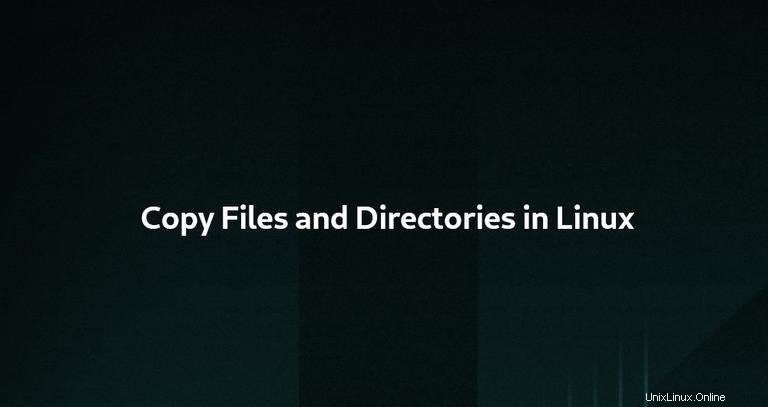
La copie de fichiers et de répertoires est l'une des tâches les plus courantes que vous effectuerez lorsque vous travaillerez sur la ligne de commande. Il existe plusieurs commandes pour copier des fichiers sous Linux, avec cp et rsync étant les outils les plus largement utilisés.
Il est courant d'utiliser le cp commande pour copier des fichiers et rsync pour copier des répertoires.
Pour pouvoir copier des fichiers et des répertoires, vous devez au moins disposer des autorisations de lecture sur le fichier source et d'écriture sur le répertoire de destination.
Copier des fichiers avec le cp Commande #
Sur les systèmes d'exploitation Linux et Unix, le cp La commande est utilisée pour copier des fichiers et des répertoires.
Le cas d'utilisation le plus simple consiste à copier un fichier dans le répertoire de travail courant. Par exemple, pour copier un fichier nommé file.txt dans un fichier nommé file_backup.txt dans le répertoire courant, vous exécuterez la commande suivante :
cp file.txt file_backup.txt
Si le fichier de destination existe, il sera écrasé. Pour obtenir une invite de confirmation avant d'écraser les fichiers, utilisez le -i option.
cp -i file.txt file_backup.txt
Par défaut, lors de l'utilisation du cp commande pour copier un fichier, le nouveau fichier appartiendra à l'utilisateur exécutant la commande. Utilisez le -p option pour conserver le mode de fichier, la propriété et les horodatages :
cp -p file.txt file_backup.txt
Une autre option qui peut être utile est -v . Lorsque vous utilisez cette option, la commande imprime ce qui est en train d'être fait :
cp -v file.txt file_backup.txt'file.txt' -> 'file_backup.txt'
Copier un fichier dans un répertoire #
Pour copier un fichier dans un répertoire, spécifiez le chemin absolu ou relatif vers le répertoire. Lorsque le répertoire de destination est omis, le fichier est copié dans le répertoire courant.
Dans l'exemple suivant, nous copions le fichier file.txt vers le /backup répertoire :
cp file.txt /backupLorsque vous spécifiez uniquement le nom du répertoire comme destination, le fichier copié portera le même nom que le fichier d'origine.
Si vous souhaitez copier le fichier sous un nom différent, vous devez spécifier le nom de fichier souhaité :
cp file.txt /backup/new_file.txt
La commande ci-dessus copiera le fichier dans le répertoire spécifié en tant que new_file.txt .
Copier plusieurs fichiers #
Pour copier plusieurs fichiers et répertoires à la fois, spécifiez les noms des fichiers et répertoires source suivis du répertoire de destination comme dernier argument :
cp file.txt dir file1.txt file2.txt dir1Lors de la copie de plusieurs fichiers, la destination doit être un répertoire.
Le cp La commande vous permet également d'utiliser la correspondance de modèle. Par exemple, pour copier tous les .png fichiers du répertoire courant vers /backup répertoire, vous utiliseriez :
cp *.png /backupCopier des répertoires avec cp Commande #
Pour copier un répertoire, y compris tous ses fichiers et sous-répertoires, utilisez le -R ou -r option. Dans l'exemple suivant, nous copions le répertoire Pictures vers Pictures_backup :
cp -R Pictures Pictures_backupLa commande ci-dessus créera le répertoire de destination et copiera de manière récursive tous les fichiers et sous-répertoires de la source vers le répertoire de destination.
Si le répertoire de destination existe déjà, le répertoire source lui-même et son contenu sont copiés dans le répertoire de destination. Pour copier uniquement les fichiers et les sous-répertoires mais pas le répertoire cible, utilisez le -T choix :
cp -RT Pictures Pictures_backup
Les options utilisées lors de la copie de fichiers peuvent également être utilisées lors de la copie de répertoires. La principale différence est que lors de la copie de répertoires, vous devez utiliser le -R option.
Copier des fichiers et des répertoires avec le rsync Commande #
rsync est un utilitaire de ligne de commande rapide et polyvalent qui synchronise les fichiers et les répertoires entre deux emplacements. Il peut être utilisé pour copier des fichiers vers des emplacements locaux et distants.
rsync comprend de nombreuses options qui contrôlent chaque aspect de son comportement
L'option la plus utile est -a qui copient de manière récursive des répertoires, transfèrent des périphériques spéciaux et bloquent et préservent les liens symboliques, les heures de modification, le groupe, la propriété et les autorisations.
Pour copier un seul fichier d'un emplacement à un autre, vous devez exécuter la commande suivante :
rsync -a file.txt file_backup.txt
Si le fichier de destination existe, rsync l'écrasera.
La même commande peut être utilisée pour copier un répertoire :
rsync -a /var/www/public_html/ /var/www/public_html_backup/
rsync menace les répertoires source qui se terminent par une barre oblique / différemment. Si vous ajoutez une barre oblique à la fin du répertoire source, la commande copiera uniquement le contenu du répertoire source dans le répertoire de destination. Lorsque la barre oblique finale est omise, rsync copiera le répertoire source dans le répertoire de destination. L'option la plus sûre est toujours d'inclure la barre oblique finale / sur la destination et la source.
Pour en savoir plus sur rsync consultez les articles suivants :
- Comment utiliser Rsync pour le transfert et la synchronisation de données locales et à distance
- Comment exclure des fichiers et des répertoires avec Rsync
Conclusion #
Nous vous avons montré comment copier des fichiers et des répertoires dans des systèmes basés sur Linux et Unix, en utilisant le cp et rsync utilitaires.
Si vous avez des questions, veuillez laisser un commentaire ci-dessous.